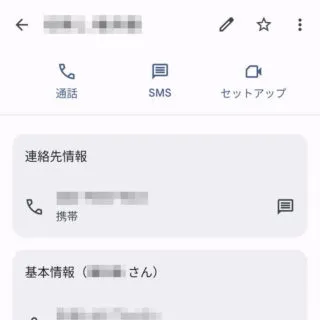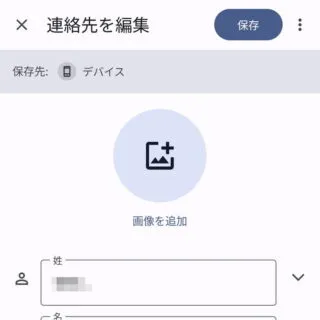連絡先を[友だち]や[仕事]などとグループ分けする場合、Googleが提供する[連絡帳]アプリに搭載されている【ラベル】の機能を使うと良いでしょう。
iPhoneでも同様のことができます。
ラベルとは?
[グループ]や[フォルダ]などをGoogleではラベルと称することがあります。
「同じようなもの」と考えても差し支えないですが、1つの項目は複数のラベルに属することができることが特徴です。例えば、「Aさんは友人でもあり仕事関係者でもある」と言う場合には、「Aさんに[友人]と[仕事]のラベルを付与する」と言うことができます。
ただし、複雑になりがちなので、できるだけ1対1にしておく方が良いかもしれません。
アプリ Google コンタクト – Google Play のアプリ
ラベルの使いかた
Androidアプリを例としますが、Googleコンタクトに同期している場合には、Web版Googleコンタクトでも同様の操作が可能です。
ラベルを作成する
- アプリより【 ≡(サイドメニュー)】をタップします。
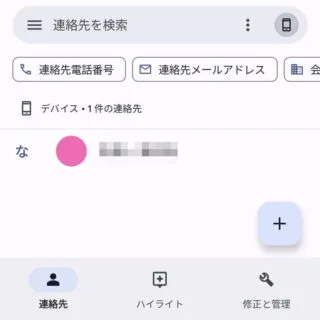
- サイドメニューより【+ラベルを作成】をタップします。
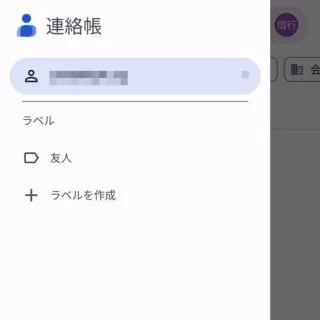
- ラベルを作成より[ラベルの名前]を入力し【OK】をタップします。

ラベルを表示する
ラベルを編集する
- 対象のラベルより【︙(三点リーダー)】をタップします。
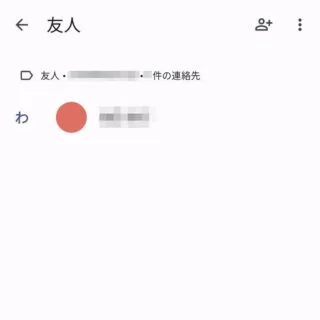
- メニューより【ラベル名を変更】【ラベルを削除】などを選択します。
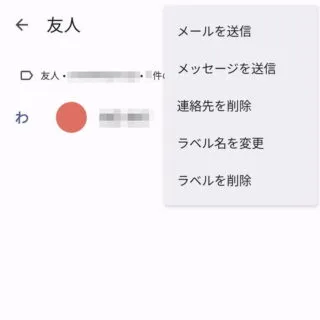
連絡先のラベルを編集する
ラベルの使いかたは以上です。
グループ分けした連絡先に対してメールなどを一斉送信することもできます。